
1. metodoa: Audacity
Hasiberrientzako eta ukaezina duten erabiltzaileentzako egokia den metodoa Audacity aplikatzea da. Bertan dagoen interfazea oso erraza da, ez dago erabiltzaileak zentzurik izan dezakeen gainkargarik. Beheko estekan argibideak erabiltzea proposatzen dugu software honetan audioa audioa aplikatzeko. Hala ere, bi abesti bi geruza gisa nola mugitu irudikatu beharko zenuke, ez duzu konbinatu behar. Demagun hau material hau irakurtzean.
Irakurri gehiago: Nola konektatu bi abesti Audacity programaren arabera
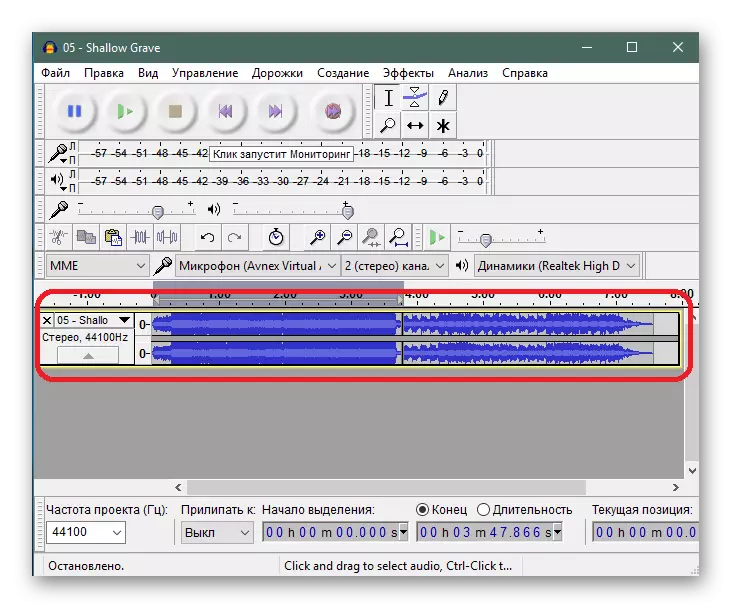
Gainera, gure gunean Audacity erabiltzeari buruzko beste artikulu batzuk daudela zehaztuko dugu. Software hau interesatzen bazaizu eta bertan beste ekintza batzuk egiteko asmoa baduzu, ikusi beheko erreferentziako eskuliburuak presente dauden tresna guztiak ulertzeko prozesua sinplifikatzeko.
Irakurri gehiago: Nola erabili Audacity
2. metodoa: VirtualDJ
Batzuetan, erabiltzaileak zenbait konposizio gainditu nahi ditu, adibidez, aldi berean erreproduzitu edo zati jakin batzuk txandakatzea. Ondoren, hobe izango da DJetarako softwarea erabiltzea, hau da, birtuitj.
- Hasteko, joan goiko estekan, deskargatu, instalatu eta exekutatu programa hau. Bertan, arreta jarri ezkerreko blokean: bertan tokiko biltegia aukeratu beharko zenuke eta beharrezko konposizioak dauden karpetara joan behar duzu.
- Zentroan bistaratuko dira eta, ondoren, bi mahai desberdinetara mugitzea besterik ez da mantenduko.
- Erreprodukzioa oholtza beraren azpian botoiak berezietan klik eginez hasten da. Demagun erreprodukzio botoia konposizio bakoitzari esleitzen zaiola, baita software honetan dauden beste tresna guztiak ere.
- Azkar mugitu zati jakin batzuetara edo, adibidez, aktibatu marradura edo begizta gainean aktibatu daiteke goiko aldean kokatutako banda bereziak erabiliz.
- Egokitu pista bakoitzaren bolumena graduatzailea erabiliz. Jaitsi behera murrizteko.
- Zentroak erreproduzitzeko orekaren erantzule beste graduatzaile bat du. Eskuinean ezkerreko pista behar baduzu, esan nahi du labaina bere norabidean gehiago eraman behar dela.
- Nahasketa bat sortzerakoan, baliteke musika pixka bat editatu behar izatea, esan dezagun ahots ergelak edo, aitzitik, tresna edo bit bakarra utzi. Ondoren, erabili twisteak dagozkien efektuekin, emaitza egokia lortuz.
- Garatzaileak aurrezarpenak erabiltzeko eta kontserbatzeko eskaintzen dira. Birrindu, urratu eta soinu efektu desberdinak dituzte. Egin klik horietako bakoitzean soinua nola aldatuko den jakiteko.
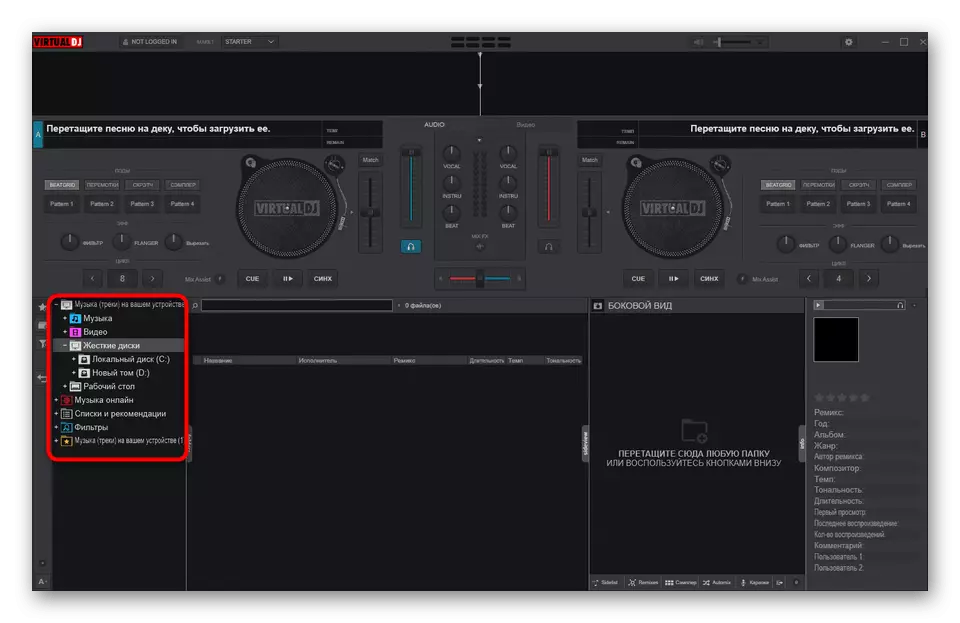
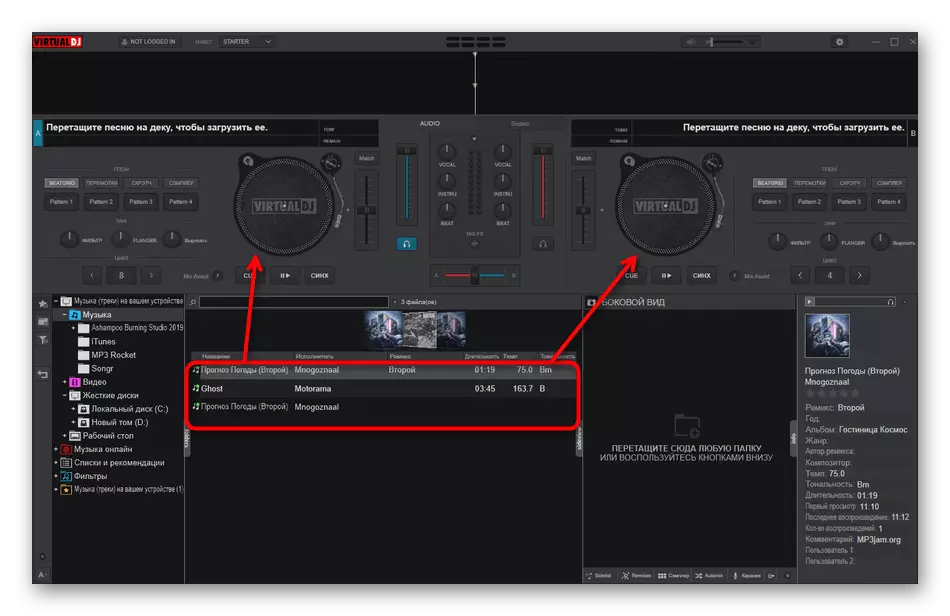
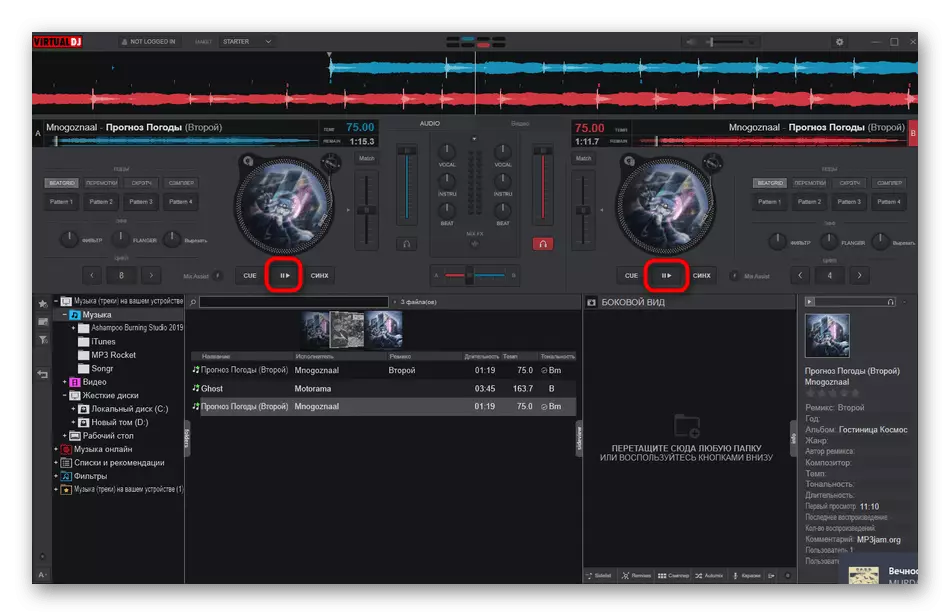
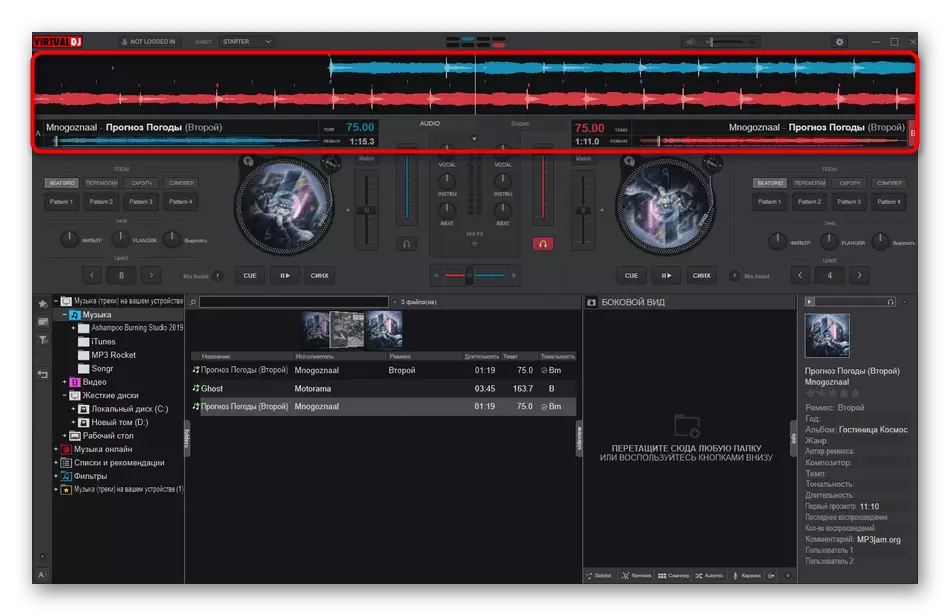
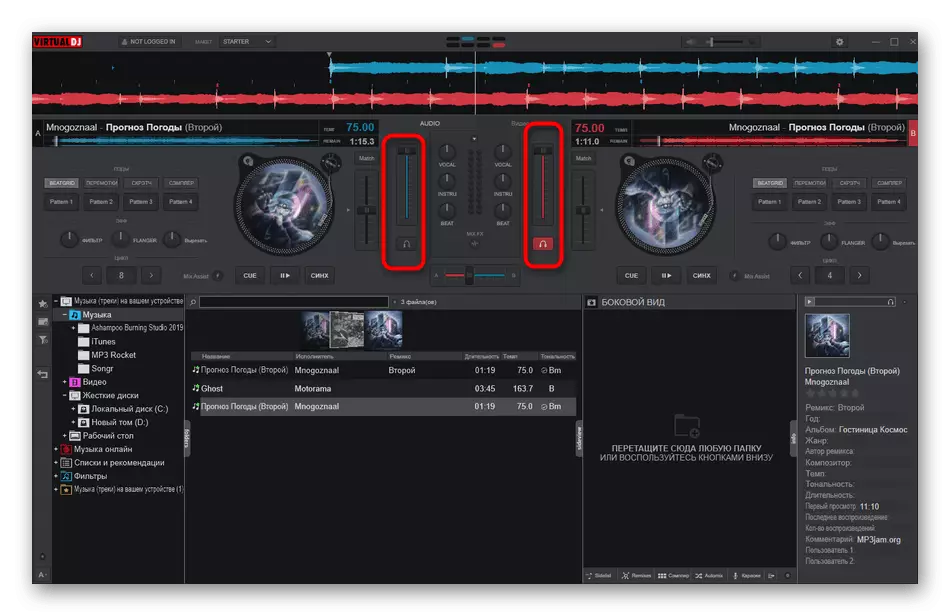
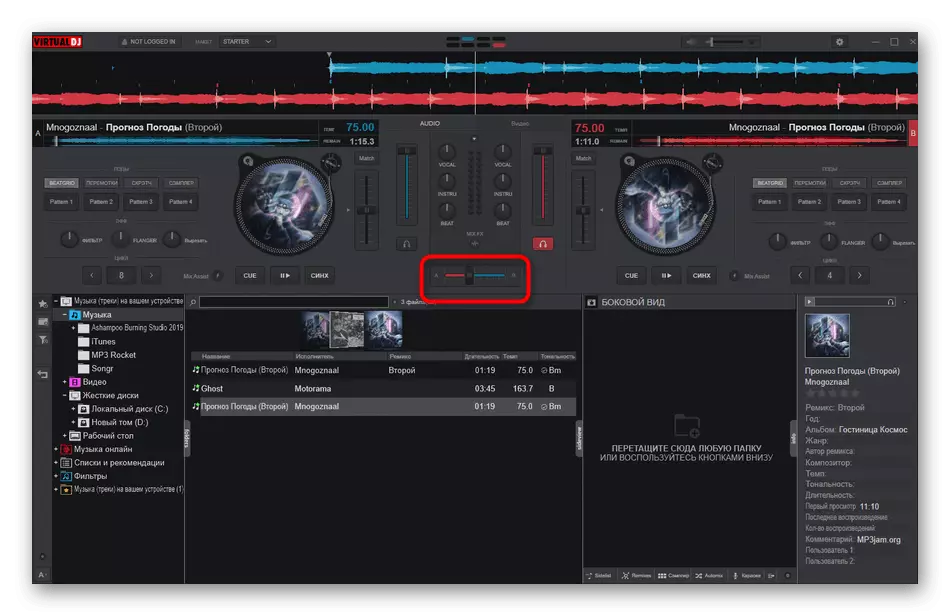
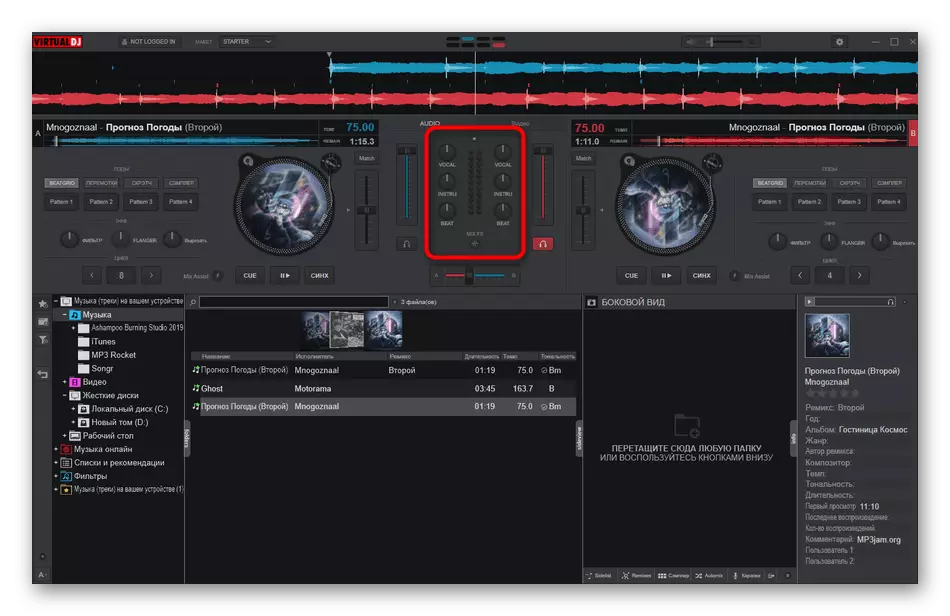
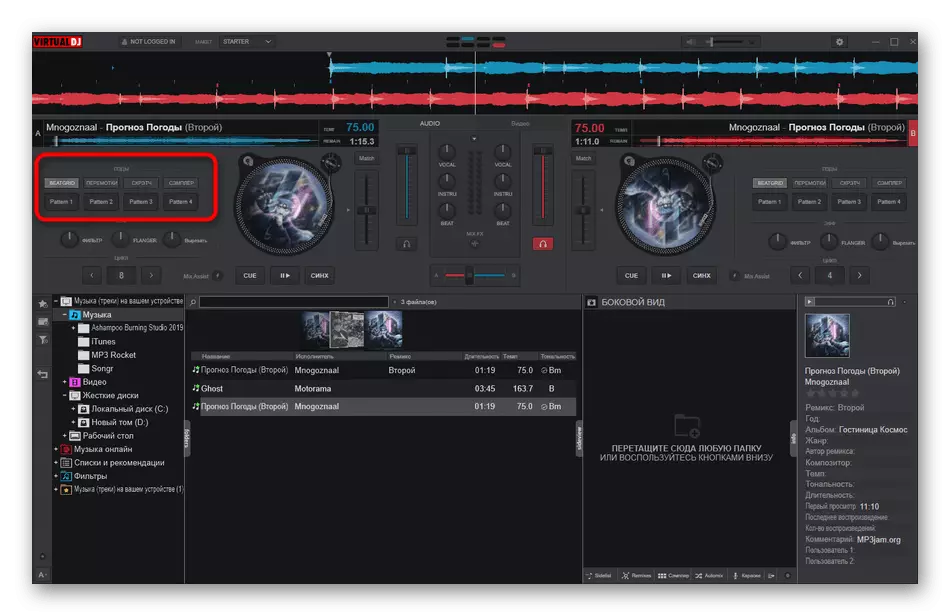
Zoritxarrez, emaitza bortitza VirtualDJ-ren bidez ez da funtzionatuko, programaren helburua bestean apur bat osatuta baitago. Hala ere, ezin hobeto funtzionatuko du DJ bat bezala sentitu nahi baduzu eta pista batzuk bat sartu nahi badituzu.
3. metodoa: FL Studio
Musika musika inposatzeko beste aukera bat audio digitaleko lantokiko profesionalen erabilera da. Antzeko irtenbide ezagunenetako bat FL Studio da, beraz, software honetan arreta jarri nahi dugu.
- FL estudioa hasi ondoren, erreprodukzio-zerrenda batekin leiho bat ireki beharko duzu dagokion botoian automatikoki bistaratzen ez bada.
- Lehenengo eta bigarren pistara "Explorer" bidez, mugitu hautatutako bi konposizioak.
- Jarri itzazu orden egokian eta nahitaez lerrokatu erreprodukzioa sinkronizatzeko.
- Egin klik bikoitza saguaren ezkerreko botoian pistetako batean bere aukerak irekitzeko. Hemen bolumena, erreprodukzio abiadura aldatu edo alderantzizkoa aktibatu dezakezu.
- Ez ahaztu proiektua erreproduzitzea bi pisten inposaketa zuzena dela ziurtatzeko.
- Irakurri ondoren, ireki "Fitxategia" menua Sagua "Exportatu" eta hautatu proiektua gorde nahi duzun fitxategi formatu egokienetako bat.
- "Explorer" irekiko da, non pistarako leku eta izen bat aukeratu behar duzun.
- Ondoren, FL estudioaren bidez, errendatzearen parametroak ezartzea eta prozesu hau exekutatzea baino ez da geratzen.
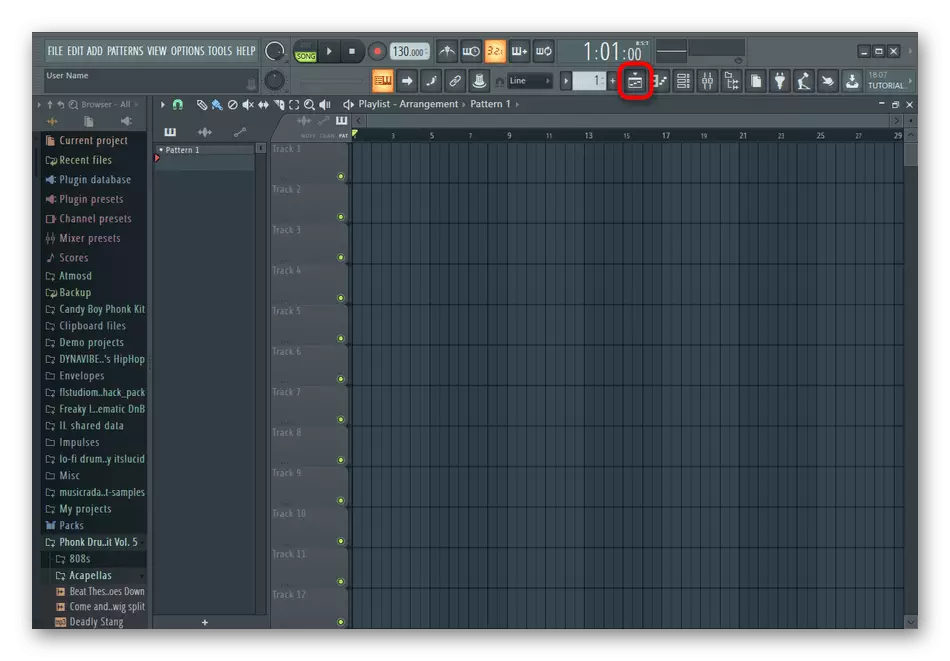
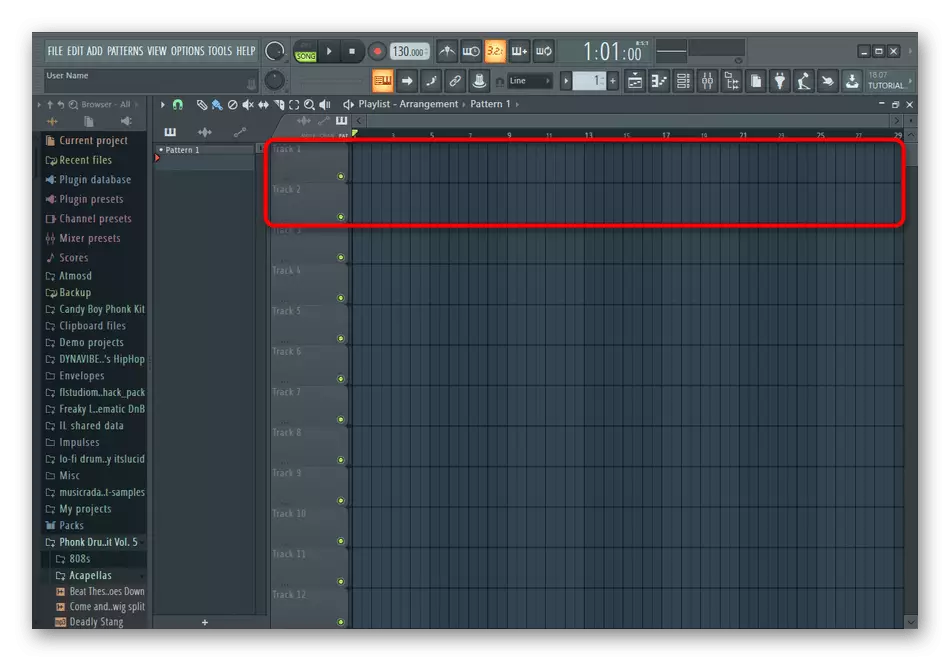
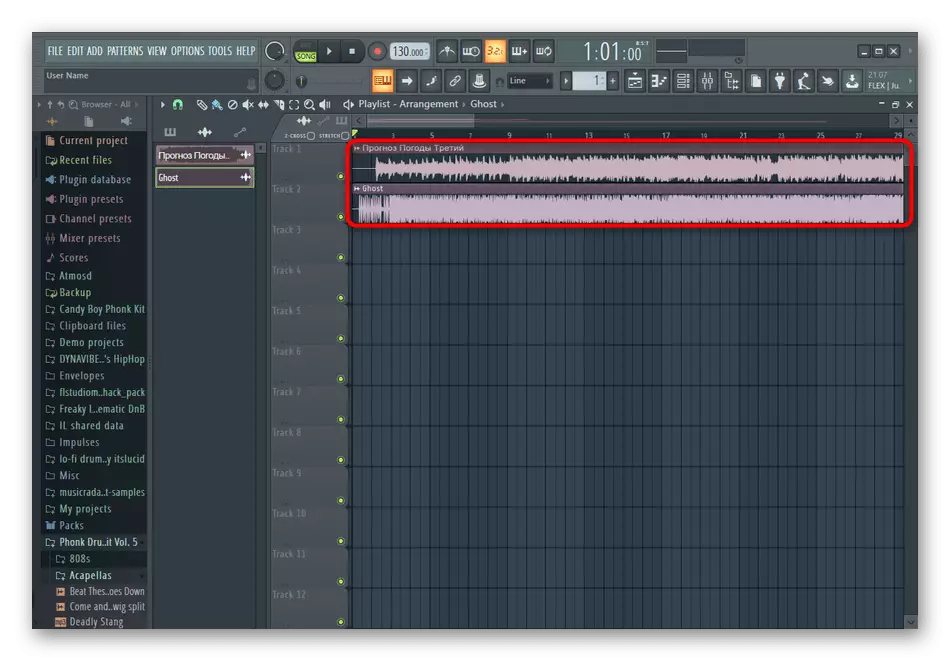
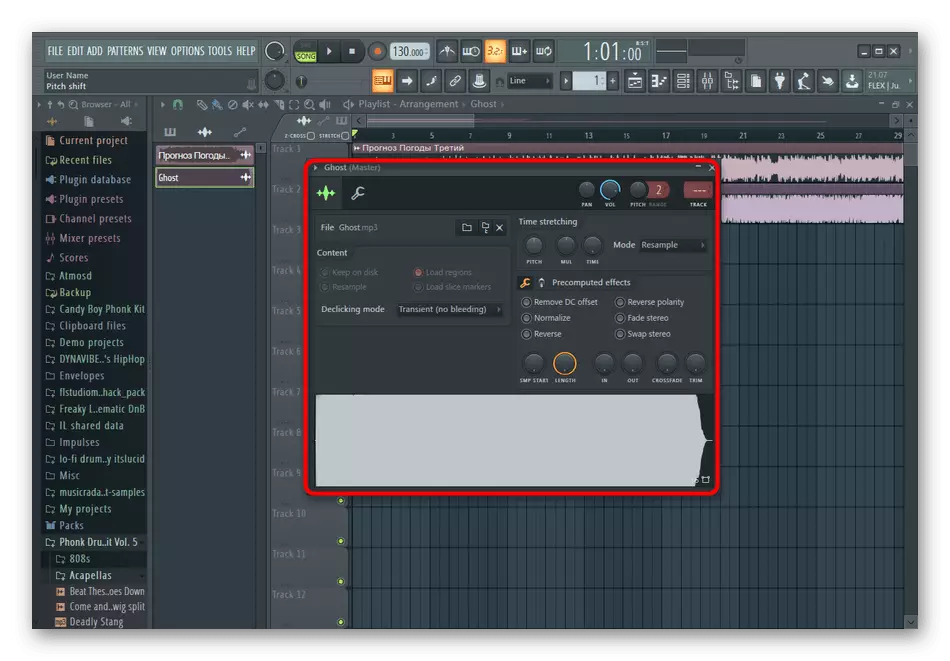
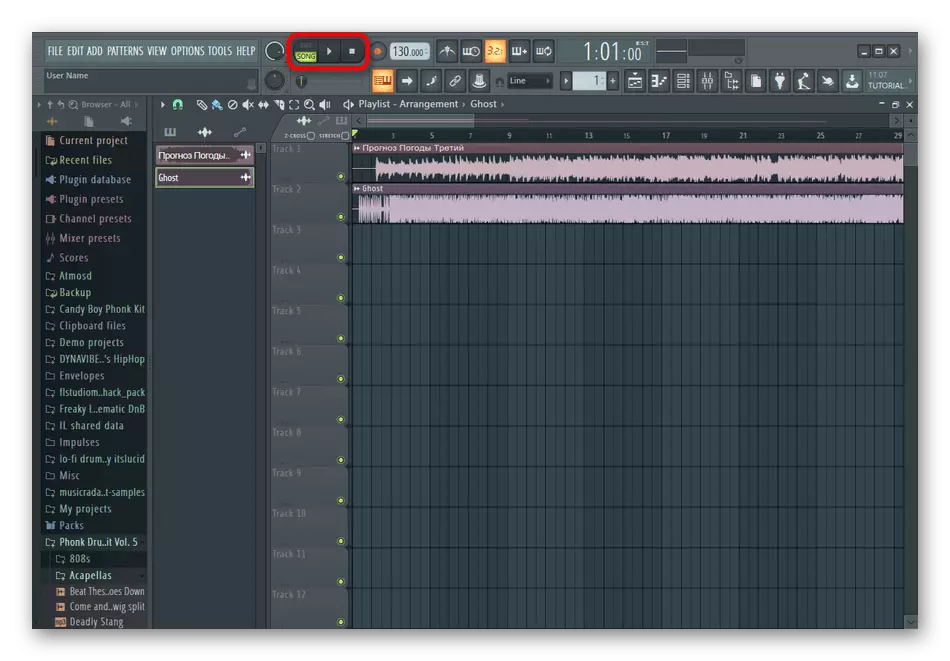
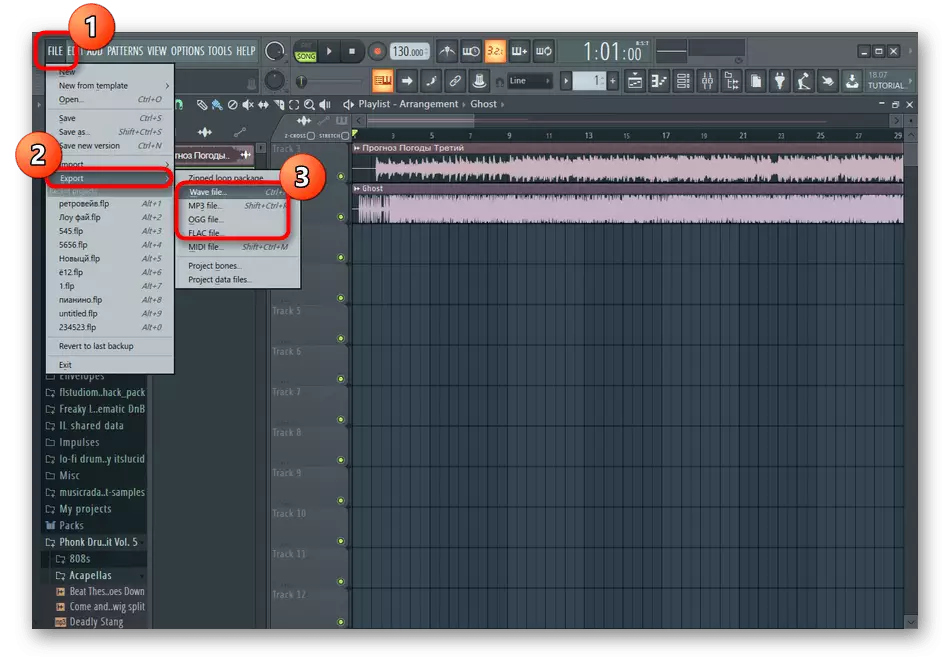
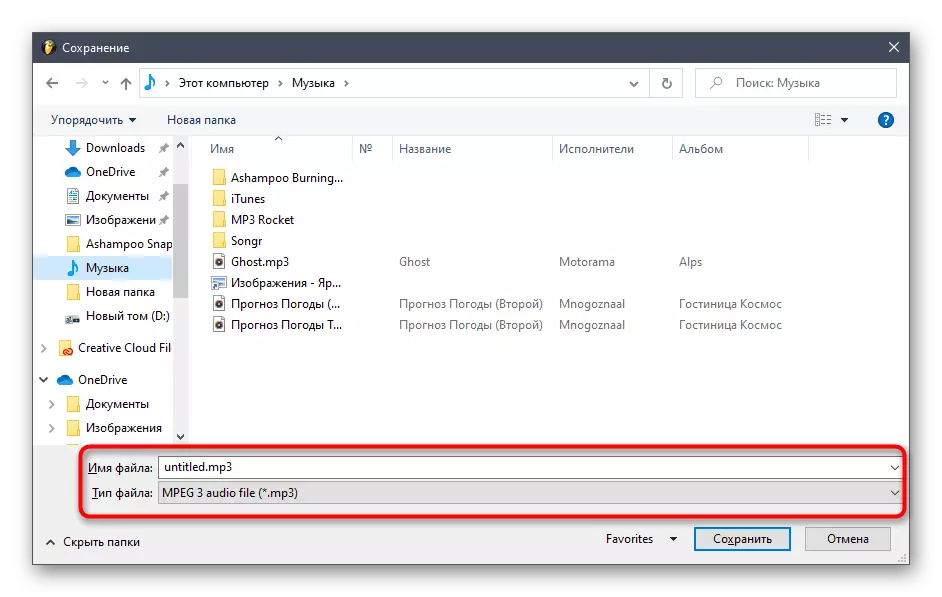
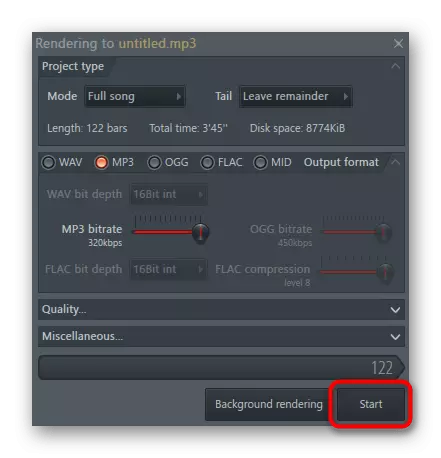
FL Studio erabiltzea beste helburu batzuetarako, zailtasunak gerta daitezke, bereziki hasiberrientzako erabiltzaileentzat gertatzen dena, hemen tresna eta funtzio kopurua izugarria delako. Software hau interesatzen bazaizu eta modu posible guztietan nahastu nahi baduzu edo zure musika sortu nahi baduzu, beheko erreferentziako gida irakurtzea gomendatzen dizugu.
Irakurri gehiago: FL Studio erabiliz
Osatu, kontuan hartzen dugu Interneten beste programa ugari dagoela musika konektatzeko eta printzipio beraren inguruan funtzionatzea goian deskribatutako erabakietan. Ezagut itzazu haiekin gure webgunean berrikuspen osoa egin ondorengo goiburuan klik eginez.
Irakurri gehiago: Musika konexio programak
